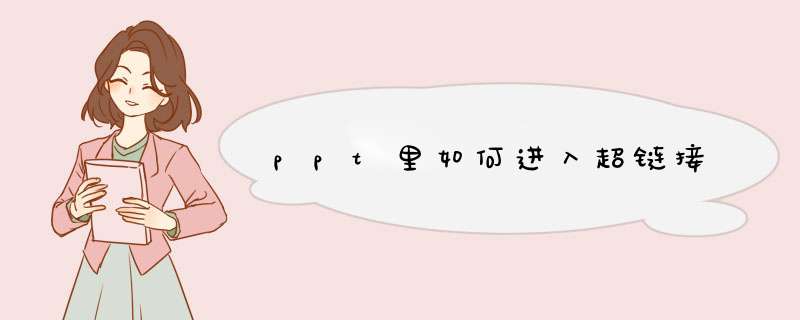
ppt里如何进入超链接
在PPT中也可以打开网页,你见到过吗当我们制作幻灯片的时候为了能过节省空间通常会插入一些超链接,只要你的电脑处于联网状态,你也可以插入网页链接,打开也很方便,具体的情况大家就一起来看看吧。
ppt里如何进入超链接1
1、打开PPT的原始文件,用鼠标选中需要插入超链接的文字,单击“插入”选项卡,在“链接”区域选择“超链接”选项组;
2、在d出的对话框中,单击链接到下面的“原有文件或网页”选项,然后在“当前文件夹”状态下,在最低端键入网页地址,我在这里就先输入我们Word联盟的网址,写好之后单击“确定”按钮;
3、回到正文中你会发先刚刚选中的文字已经变成蓝色并且带上了下划线,这说明我们已经链接成功了;
4、浏览幻灯片时我们只需要单击该文字,便会出现链接的网页信息;
提示:用户也可以通过选中文字,单击右键在d出的快捷菜单中选择“超链接”选项进行 *** 作。
ppt里如何进入超链接2
首先我们先打开ppt幻灯片。
单击之后我们将鼠标移到菜单栏,这时我们可以看到有一个“插入”选项,单击该选项会出现如图所示,在下方的选项里有一个“超链接”按钮,单击该按钮。
单击“超链接”按钮后会d出如图对话框,如果你是要添加网页链接的话,那么此时我们在最上方“要显示的文字”后面的输入框里面输入我们想显示的文字,然后在“地址”后面的输入框里面输入你要添加的链接
单击“确定”按钮之后就会出现如图所示啦,这时我们已经成功将超链接添加进入了。
如果你是要添加word或者excel工作表的超链接的话,那么在出现如图所示的时候,我们应该选择好自己要添加链接的工作表,以及输入好要显示的名称,输入完成后单击下方的“确定”按钮,如图2所示。
为了更加快速的添加超链接,我们可以直接单击右键就会出现如图所示,这时我们在下拉的选项里单击“超链接”就会出现第三步奏的了,后面的 *** 作步奏都是一样的了!
ppt如何一次性断开excel超链接
一 设置EXCEL, 让软件不自动加上超链接
打开EXCEL后, 找到可以在工具自动更正中选项中进行设置,把Internet 及网络路径替换为超链接 前面的勾去掉 这样以后EXCEL就不会把网址自做主张做成超链接了
二 对已经加入超链接的文档, 用复制 回车 去除
如果EXCEL文档中的已经有很多已经有超链接的网址或邮箱地址, 只要选择带有超链接的邮箱地址,右击并选择右键菜单中的复制,再按下回车键就可以, 你可以看一下超链接已被取消。
也可以像第一个图一样直接点击撤销超链接, 其实, 去除超链接的方法有很多,上面的方法很简单, 也很容易 *** 作,并且还能保留着超链接的形色,但其实他已经是文本了 点击他是没有任何反应的 链接已经失效了
;一般ppt上方菜单栏中有个插入选项,那里面有个flash和超链接的选项,你用其中的任何一个就可以,或者为了方便,你直接将网站的网址复制在你想插入的位置,通过点击联网展示
ppt如何超链接网址
PowerPoint提供了功能强大的超链接功能,使用它可以在幻灯片与幻灯片之间、幻灯片与其他外界文件或程序之间以及幻灯片与网络之间自由地转换本文是我精心编辑的ppt如何超链接网址,希望能帮助到你!
ppt如何超链接网址1PowerPoint提供了功能强大的超链接功能,使用它可以在幻灯片与幻灯片之间、幻灯片与其他外界文件或程序之间以及幻灯片与网络之间自由地转换,但在实际应用中很多老师对这一功能并不十分熟悉,下面我就将如何在PowerPoint中设置超链接的方法介绍给大家,希望对您有所帮助。
创建超链接
在PowerPoint中我们可以使用以下三种方法来创建超链接。
1、利用“动作设置”创建超链接
(1)鼠标单击用于创建超链接的对象,使之高亮度显示,并将鼠标指针停留在所选对象上(对象指文字、等内容)。
(2)单击鼠标右键,在d出的快捷菜单中选择“动作设置”选项,系统将d出“动作设置”对话框,在对话框中有两个选项卡“单击鼠标”与“鼠标移过”,通常选择默认的“鼠标单击”,单击[超级链接到]选项,打开超链接选项下拉菜单,根据实际情况选择其一,然后单击[确定]按钮即可。若要将超链接的范围扩大到其他演示文稿或PowerPoint以外的文件中去,则只需要在选项中选择“其他PowerPoint演示文稿”或“其他文件”选项即可。
2、利用超链接按钮创建超链接
利用常用工具栏中的[超链接]按钮(“地球”图标)来设置超链接是非常常用的一种方法,虽然它只能创建鼠标单击的激活方式,但在超链接的创建过程中不仅可以方便地选择所要跳转的目的地文件,同时还可以清楚地了解到所创建的超链接路径。
(1)同第一种方法,鼠标单击用于创建超链接的对象使之高亮度显示,并将鼠标指针停留在所选对象上。
(2)单击常用工具栏中的[超链接]按钮,则系统将会d出“插入超链接”对话框。
如果链接的是此文稿中的其他幻灯片,就在左侧的“链接到:”选项中单击“本文档中的位置”图标,在“请选择文档中的位置”中单击所要链接到的那张幻灯片(此时会在右侧的“幻灯片预览”框中看到所要链接到的幻灯片),然后点击[确定]按钮确认即可完成超链接的建立。 如果链接的目的地文件在计算机其他文件中,或是在Internet上的某个网页上或是一个电子邮件的地址,便在“链接到:”选项中,点击相应的图标进行相关的设置即可。
3、利用动作按钮来创建超链接
上面两种方法都是在中创建超链接的,一般应用于解释文字或链接到说明之类的文件上。PowerPoint还提供了一种单纯为实现各种跳转而设置的[动作]按钮,这些按钮也可以完成超链接的功能。
单击“幻灯片放映”菜单中的[动作]按钮,在d出的子菜单中可以看到这些动作按钮,可将鼠标指针停留在任意一个动作按钮上面,通过出现的“气球提示”了解到各个按钮的功能。
(1)在“动作按钮”菜单中选择一种要使用的按钮。
(2)将鼠标指针移动到幻灯片上,此时鼠标的指针变成“十字形”符号,在幻灯片的适当位置,按住鼠标左键,拖出一方形区域,松开鼠标,则相应的动作按钮出现在所选的位置上,同时系统d出“动作设置”对话框,其设置方法同方法一。
为包含超链接的文本配色
当观看演示文稿时,每次单击超链接的文本后,被点击过的超链接就会改变颜色,这样可以一目了然地观察到哪些超链接已经被访问过了。但有时所设置的背景色会同超链接的颜色发生冲突,在幻灯片放映时就看不到所创建的超链接文本,
这时就必须对超链接的颜色进行设置了。
1、单击格式菜单栏中的“幻灯片配色方案”选项,或直接单击鼠标右键,在快捷菜单中选择此选项,则系统将d出“配色方案”对话框。
2、此时显示默认的“标准”选项卡,可以单击配色方案所提供的几种样式来选取幻灯片的配色方案,在标准配色方案图中,其条形框图的后两种颜色分别代表了超链接的文字颜色和点击链接后的颜色。
3、如果对超链接访问前后的颜色有特殊要求,则可选择自定义的配色方案:单击“自定义”选项卡,可以根据自己的实际需要进行相应的设置。
几点注意事项
1、设置文字的超链接时要注意最好使其保持在“对象 *** 作”状态下而非“文字编辑”状态下,在“文字编辑状态”下会有一个光标闪烁,此时可以修改所写文字,但此时若设置超链接一般并不能得到满意的超链接结果。将“文字编辑”状态转换为“对象编辑”状态的方法是用鼠标单击“文字编辑”状态下文字的边框,此时文字框依然存在,但已无光标闪烁了,我们称这种状态为“对象 *** 作”状态,也就是对所选择的整个对象进行 *** 作的意思。
2、设置超链接功能需要注意:幻灯片间的切换效果必须设置为通过“鼠标单击”切换,否则就有可能出现还未来得及使用超链接的功能,文稿已经到最后一张幻灯片了。
3、需要通过晃动鼠标的方法在设置有超链接的页面上使鼠标指针出现,否则有的时候等不到鼠标出现。
如果能够将PowerPoint中的超链接功能灵活地应用到我们所制作的课件中,你会发现我们所制作的课件将不再是单调的线性方式,而会按照我们的思路变得生动而丰富。
ppt如何超链接网址2所谓“超链接”是网页制作中的一个名词,也就是从当前网页切换到其他网页中去的一个入口。随着超链接功能的不断发展,该功能已被其他应用程序所移植,Powerpoint也具有超链接功能。
一、建立同一演示文稿中的超链接建立同一演示文稿中的超链接通常有以下三种方法。
方法一:对象法例如:将1张幻灯片中的某个对象超链接到第2张幻灯片中。
定位到第1张幻灯片中,选择用做超链接的文本或对象。
切换到“插入”菜单选项卡中,单击“链接”组中的“超链接”按钮,打开“插入超链接”对话框,如下图所示。 在左侧“链接到”文字的下面,选中“本文档中的位置”选项,然后在中间“请选择文档中的位置”下面,展开“幻灯片标题”列表,选中第2张幻灯片,单击“确定”按钮返回即可。
方法二:动作法定位到相应的幻灯片中,选择用做超链接的文本或对象。
切换到“插入”菜单选项卡中,单击“链接”组中的“动作”按钮,打开“动作设置”对话框。
选中“超链接到”选项,然后单击其右侧的下拉按钮,在随后出现的下拉列表中,选择“幻灯片”选项,打开“超链接到幻灯片”对话框,
选中要超链接到的幻灯片,单击“确定”按钮返回到“动作设置”对话框,再单击“确定”按钮退出即可。 方法三:动作按钮法定位到相应的幻灯片中,切换到“插入”菜单选项卡中,利用“插图”/“形状”/“动作按钮”/“自定义动作按钮”在幻灯片中拖拉出一个动作按钮,拖拉结束松开鼠标后,会d出“动作设置”对话框。 以下有关超链接的设置同方法二中的步骤中的步骤(3)和(4)相同。
超链接设置完成后,右击动作按钮,在随后出现的快捷菜单中选择“编辑文字”选项,进入文字编辑状态,输入相应的文字。
设置好按钮的相关格式并定位到合适的位置上即可。
二、超链接到其他演示文稿中
启动Powerpoint,打开相应的演示文稿,定位到相应的幻灯片中,选择用做超链接的文本或对象。 切换到“插入”菜单选项卡中,单击“链接”组中的“动作”按钮,打开“动作设置”对话框。
选中“超链接到”选项,然后单击其右侧的下拉按钮,在随后出现的下拉列表中,选择“其他Powerpoint演示文稿”选项,打开“超链接到其他Powerpoint演示文稿”对话框。
选中要超链接到的演示文稿文档,单击“确定”按钮,打开“超链接到幻灯片”对话框。
选中超链接放映的起始幻灯片,单击“确定”按钮返回到“动作设置”对话框,再单击“确定”按钮退出即可。
ppt如何超链接网址3工具/原料
电脑、ppt
方法/步骤
打开PPT演示文稿进入开始页面。
然后点击页面左上方的“插入”进入插入页面,在插入页面先点击插入文本框,鼠标点击文本框出现光标之后,再点击插入页面右上角的超链接图标。
d出编辑超链接窗口,选择窗口左上方的“原有文件或网页”。
在浏览器中找到目标网页,复制目标网址。
将网址粘贴到“编辑超链接”窗口下方的地址栏中,然后点击确定。
这样网址就插入到ppt当中了,播放幻灯片,鼠标点击网址,即可链接到相应的网页观看。
;在制作ppt的时候,要怎么在幻灯片中超链接网页呢下面我就为你介绍ppt如何超链接网页的方法啦!
ppt超链接网页的方法:
首先,打开ppt,输入一个需要超链接的文本(这里以人民网为例);然后,选择文本,右键单击,选择“超链接”;接着,在“地址”栏中输入需要超链接的资料路径(这里以人民网的网址为例),单击“确定”按钮即可实现超链接。
怎样超链接到网页 ppt如何实现在放映演示文稿的过程中通过单击某个网址而在浏览器中打开与网址对应的网页?
解决方案:
为幻灯片中的网址设置超链接从而实现单击网址以后在浏览器中打开对应的网页。
*** 作方法:
设置到网页的超链接
步骤1选择幻灯片中要设置超链接的文字,然后右击选中区域,在d出菜单中选择“超链接”命令。
选择要设置超链接的文字并选择“超链接”命令
步骤2打开“插入超链接”对话框,在“链接到”列表框中选择“现有文件或网页”,然后在对话框底部的“地址”文本框中输入想要超链接到的网址。
步骤3单击“确定”按钮,关闭“插入超链接”对话框。 ;
wps中如何在PPT中添加超链接,这个我有经验,下面分享一下具体的 *** 作步骤:
1、新建一个ppt,在新建页面可以录入一些内容,如下图。
2、将鼠标放入我们输入内容的位置,找到”输入“下方的”超链接“。
3、点击超链接跳出插入超链接的页面,在这个页面中我们可以根据自己的需要选择是插入网页还是文件。
4、这里我以插入文件为例,选中电脑中的文件,然后点击确定就可以完成超链接设置了。
以上就是在PPT中添加超链接的具体 *** 作方法,希望对您有帮助~
欢迎分享,转载请注明来源:内存溢出

 微信扫一扫
微信扫一扫
 支付宝扫一扫
支付宝扫一扫
评论列表(0条)